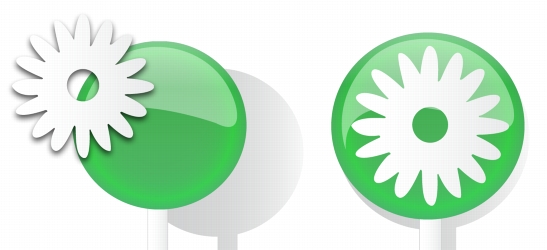
Links rápidos para procedimentos nesta página:
• |
• |
• |
• |
Todos os desenhos do CorelDRAW consistem em objetos empilhados. A ordem vertical desses objetos — a ordem de empilhamento — contribui para a aparência do desenho. Um meio eficiente de organizar esses objetos é utilizar planos invisíveis denominados camadas.
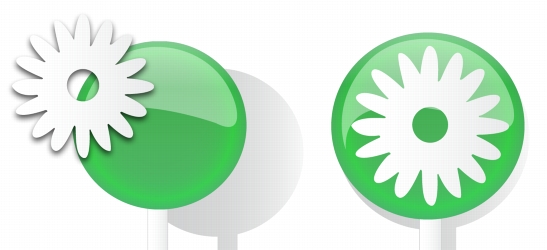
Os desenhos podem ser montados colocando-se objetos em vários níveis ou camadas.
A disposição em camadas oferece mais flexibilidade na organização e edição dos objetos em desenhos complexos. É possível dividir um desenho em várias camadas, cada uma contendo uma parte do conteúdo do desenho. Por exemplo, a utilização de camadas pode ajudar a organizar um projeto arquitetônico para um edifício. Você pode organizar os diversos componentes do edifício (hidráulicos, elétricos, estruturais, por exemplo) colocando-os em camadas separadas.
Todo o conteúdo é colocado em uma camada. O conteúdo que se aplica a uma página específica é colocado em uma camada local. O conteúdo que se aplica a todas as páginas de um documento pode ser colocado em uma camada global denominada camada principal. As camadas principais são armazenadas em uma página virtual denominada Página principal.
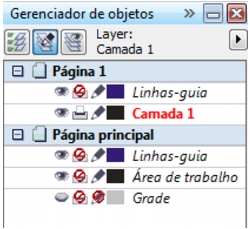
A janela de encaixe Gerenciador de objetos exibe a estrutura padrão de camadas. Os nomes da página e da camada ativa são exibidos na parte superior.
Você pode criar camadas principais para todas as páginas, tanto para páginas pares ou para páginas ímpares. Por exemplo, colocar o conteúdo em uma camada principal par significa que o conteúdo será exibido em todas as páginas pares, mas não em todas as páginas ímpares.
Cada novo arquivo é criado com uma página padrão (Página 1) e uma Página principal. A página padrão contém as seguintes camadas:
• |
Guias — armazena as linhas-guia específicas da página (local) . Todos os objetos
colocados na camada Guias são exibidos somente como contornos, e os contornos
agem como linhas-guia.
|
• |
A Camada 1 — representa a camada local padrão. Ao serem desenhados na página,
os objetos são adicionados nessa camada, a menos que uma camada diferente seja
selecionada.
|
A Página principal é uma página virtual que contém as informações que se aplicam a todas as páginas de um documento. É possível adicionar uma ou mais camadas a uma página principal, incluindo cabeçalhos, rodapés ou um fundo estático. Por padrão, uma página principal contém as seguintes camadas:
• |
Guias (todas as páginas) — contém as linhas-guia utilizadas em todas as páginas
do documento. Todos os objetos colocados na camada Guias são exibidos somente
como contornos, e os contornos agem como linhas-guia.
|
• |
Área de trabalho — contém objetos que estão fora das bordas da página de
desenho. Essa camada permite armazenar objetos que você pode desejar incluir no
desenho posteriormente.
|
• |
Grade do documento — contém a grade do documento utilizada em todas as
páginas do documento. A grade do documento é sempre a camada inferior.
|
As camadas padrão da página principal não podem ser excluídas ou copiadas. A camadas adicionadas à página principal aparecem no topo da pilha, a menos que a ordem de empilhamento seja alterada na exibição somente camadas da Página atual najanela de encaixe Gerenciador de objetos (acessada através do menu desdobrávelExibição do gerenciador de camadas ).
Para adicionar conteúdo a uma camada, primeiro selecione a camada para que ela seja ativada.
É possível selecionar de diferentes exibições que permitem exibir páginas, camadas ou todos os objetos do documento. A exibição a ser selecionada depende da complexidade do documento e da tarefa que está sendo executada. Por exemplo, em um documento longo, com várias páginas, é possível selecionar a exibição somente páginas para poder navegar no documento com mais facilidade e exibir somente uma página por vez. A exibição somente camadas da página atual permite exibir e reordenar todas as camadas que afetam a página atual, incluindo as camadas principais.
Para obter informações sobre como a exibição de páginas lado a lado afeta as camadas, consulte Para exibir páginas lado a lado.
Para obter informações sobre como as camadas são afetadas quando um arquivo é salvo em uma versão anterior do CorelDRAW, consulte Para salvar um desenho.
| Para criar uma camada |
1. |
Se a janela de encaixe Gerenciador de objetos não estiver aberta, clique em
Ferramentas |
2. |
Execute uma tarefa da tabela a seguir.
|
Para utilizar uma camada no desenho, é necessário primeiro ativá-la clicando
em seu nome na janela de encaixe Gerenciador de objetos. O nome da
camada aparece em negrito vermelho para indicar que é a camada ativa.
Quando você inicia um desenho, a camada padrão (Camada 1) é a camada ativa.
|
Camadas principais são sempre adicionadas à página principal. O conteúdo
adicionado a essas camadas está visível em todas as páginas do documento,
todas as páginas ímpares ou todas as páginas pares, dependendo do tipo da
camada principal que você escolheu.
|
As camadas principais para as páginas ímpares e pares não podem ser criadas
na exibição Páginas lado a lado. Se você criou as páginas ímpares e pares
principais antes de alternar para a exibição Páginas lado a lado, estas serão
convertidas em camadas principais de todas as páginas. Para obter mais
informações sobre as páginas lado a lado, consulte Para exibir páginas lado a
lado.
|
Você também pode adicionar uma camada clicando no botão Nova camada
|
Você também pode criar novas camadas principais clicando no botão respectivo
na janela de encaixe Gerenciador de objetos: Nova camada principal
(todas as páginas)
|
Você pode tornar qualquer camada principal clicando com o botão direito no
nome da camada e clicando em Principal (todas as páginas), Principal
(páginas ímpares) ou Principal (páginas pares).
|
| Para tornar uma camada ativa |
1. |
Se a janela de encaixe Gerenciador de objetos não estiver aberta, clique em
Ferramentas |
2. |
Na janela de encaixe Gerenciador de objetos, clique no nome da camada.
|
O nome da camada aparece em negrito vermelho para indicar que é a camada ativa. |
Por padrão, a camada ativa é a Camada 1.
|
O nome da camada ativa, assim como o objeto atualmente selecionado,
aparecem na barra de status na parte inferior da janela do aplicativo. Os nomes
da página e da camada ativa também são exibidos na parte superior da janela
de encaixe Gerenciador de objetos.
|
| Para exibir páginas, camadas e objetos na janela de encaixe Gerenciador de objetos |
1. |
Se a janela de encaixe Gerenciador de objetos não estiver aberta, clique em
Ferramentas |
2. |
Execute uma tarefa da tabela a seguir.
|
O nome da camada ativa, assim como o objeto atualmente selecionado,
aparecem na barra de status na parte inferior da janela do aplicativo. Os nomes
da página e da camada ativa também são exibidos na parte superior da janela
de encaixe Gerenciador de objetos.
|
Para exibir um documento com páginas lado a lado, consulte Para exibir
páginas lado a lado.
|
| Para excluir uma camada |
1. |
Se a janela de encaixe Gerenciador de objetos não estiver aberta, clique em
Ferramentas |
2. |
Clique no nome de uma camada.
|
3. |
Clique no botão do menu desdobrável
|
Ao excluir uma camada, você também excluirá todos os objetos nela contidos.
Para preservar um objeto, mova-o para uma camada diferente antes de excluir
a camada atual.
|
É possível excluir qualquer camada desbloqueada, exceto as seguintes camadas
padrão: Grade do documento, Área de trabalho e Linhas-guia. Para obter
mais informações sobre bloqueio e desbloqueio de camadas, consulte Para
definir as propriedades de edição de uma camada.
|
Você também pode excluir uma camada clicando com o botão direito do mouse
no nome da camada, na janela de encaixe Gerenciador de objetos, e
selecionando Excluir.
|
|
|
Copyright 2012 Corel Corporation. Todos os direitos reservados.